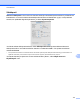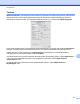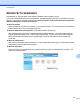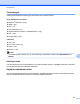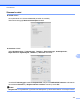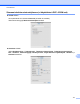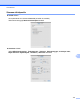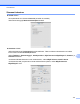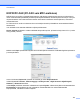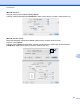Software User's Guide
Table Of Contents
- OHJELMISTON KÄYTTÖOPAS
- Soveltuvat mallit
- Kuvakkeiden selitykset
- Laadintaa ja julkaisua koskeva huomautus
- TÄRKEÄ HUOMAUTUS
- Sisällysluettelo
- Windows®
- 1 Tulostus
- Brother-tulostinohjaimen käyttö
- Ominaisuudet
- Oikean paperityypin valinta
- Samanaikainen tulostus, skannaus ja faksien lähetys
- Datan tyhjennys muistista
- Status Monitor
- Tulostinohjaimen asetukset
- Tulostinohjainasetusten käyttö
- Perusasetukset-välilehti
- Lisäasetukset-välilehti
- Tulostusprofiilit -välilehti
- Tuki
- Koevalokuvan tulostus (ei käytettävissä malleissa MFC‑J430W/J432W/J5910DW)
- FaceFilter Studion käyttö valokuvien tulostukseen REALLUSION-ohjelmalla
- Corpusin Homepage Print 2 -ohjelman käyttö (ei käytettävissä mallissa MFC‑J5910DW)
- 2 Skannaus
- Asiakirjan skannaus TWAIN-ohjainta käyttäen
- Asiakirjan skannaus WIA-ohjaimen avulla
- Asiakirjan skannaus WIA-ohjaimen avulla (Windowsin valokuvavalikoiman sekä Windowsin faksi ja skanna ...
- ScanSoft™ PaperPort™12SE:n ja NUANCE™-tekstintunnistusohjelman käyttö (ei käytettävissä DCP‑J525W:ssä)
- Tiedostojen katselu
- Tiedostojen järjestäminen kansioihin
- Linkit muihin sovelluksiin
- ScanSoft™ PaperPort™12SE:n ja tekstintunnistusohjelman avulla kuvan teksti voidaan muuntaa muokattav ...
- Tiedostojen tuonti muista sovelluksista
- Tiedostojen vienti muihin muotoihin
- ScanSoft™ PaperPort™12SE:n ja tekstintunnistusohjelman asennuksen poisto
- REALLUSION-ohjelmistot BookScan Enhancer ja Whiteboard Enhancer
- 3 ControlCenter4
- Yleiskatsaus
- ControlCenter4:n käyttö Perustilassa
- Valokuva-välilehti
- Skannaus-välilehti
- PC‑FAX-välilehti (MFC-mallit)
- Laitteen asetukset -välilehti
- Tuki-välilehti
- ControlCenter4:n käyttö Edistyneessä tilassa
- Skannaus-välilehti
- PC‑kopiointi-välilehti
- Valokuva-välilehti
- PC‑FAX-välilehti (MFC-mallit)
- Laitteen asetukset -välilehti
- Tuki-välilehti
- Mukautettu-välilehti
- 4 Etäasetus (MFC‑J625DW/J825DW/J5910DW)
- 5 Brother PC‑FAX -ohjelmisto (vain MFC-mallit)
- 6 PhotoCapture Center™ (MFC‑J625DW/J825DW/J5910DW/DCP‑J725DW/J925DW)
- 7 Palomuuriasetukset (verkkokäyttäjät)
- 1 Tulostus
- Apple Macintosh
- 8 Tulostus ja faksien lähetys
- 9 Skannaus
- 10 ControlCenter2
- 11 Etäasetus ja PhotoCapture Center™
- Skannaa-näppäimen käyttö
- 12 Skannaus USB-kaapelilla
- 13 Verkkoskannaus
- Ennen verkkoskannauksen käyttämistä
- Skannaa-näppäimen käyttö verkossa
- Skannaa sähköpostiin (PC)
- Skannaa sähköpostiin (sähköpostipalvelin) (MFC‑J5910DW)
- Skannaa kuvaksi
- Skannaa tekstintunnistusohjelmaan (ei käytettävissä DCP‑J525W:ssä)
- Skannaa tiedostoon
- Skannaa FTP:hen (MFC‑J5910DW)
- Skannaa FTP:hen käyttämällä FTP-palvelinprofiileja (MFC‑J5910DW)
- Skannaa verkkoon (MFC‑J5910DW)
- Skannaa verkkoon käyttämällä Skannaa verkkoon -profiileja (MFC‑J5910DW)
- Web Services -palvelujen käyttö skannaukseen verkossa (Windows Vista® SP2 tai uudempi ja Windows® 7)
- Levylle tulostus
- Hakemisto
- brother FIN
ControlCenter2
180
10
KOPIO/PC-FAX (PC-FAX vain MFC-malleissa)
KOPIO-toiminnon avulla voit käyttää tietokonetta ja mitä tahansa tulostinohjainta kopioinnin lisätoimintoja
varten. Skannaa asiakirja laitteella ja tulosta kopiot käyttämällä laitteen tulostinohjaimen toimintoja. Voit myös
ohjata tulostuksen mihin tahansa tietokoneeseen asennettuun tavalliseen tulostinohjaimeen, esimerkiksi
verkkotulostimeen.
PC-FAX-toiminnon avulla voit skannata sivun tai asiakirjan kuvaksi ja lähettää sen automaattisesti faksina
tietokoneelta.
Voit määrittää omat asetukset kaikkiaan neljään painikkeeseen.
Kopio1–Kopio4-painikkeisiin voidaan määrittää edistyneitä kopiointi- ja faksitoimintoja, kuten N in 1 (useita
sivuja yhdelle) -tulostus.
Määritä ensin Kopio-painikkeiden käyttöä varten tulostinohjaimen asetukset. Pidä Ctrl-näppäintä painettuna
ja osoita painiketta.
Anna nimi kohtaan Kopio nimi (enintään 30 merkkiä) ja valitse Kopiointisuhde.
Valitse käytettävät Tarkkuus-, Skannaustyyppi-, Asiakirjan koko-, Näytä skannerin käyttöliittymä-,
Kirkkaus- ja Kontrasti-asetukset.
Valitse Kopio-painikkeen asetusten määrittämisen lopuksi Kirjoitin. Valitse tämän jälkeen tulostusasetukset
Esiasetukset-pudotusvalikosta ja sulje valintataulu osoittamalla OK. Kun osoitat määrittämääsi
kopiopainiketta, valintataulu avautuu näyttöön.